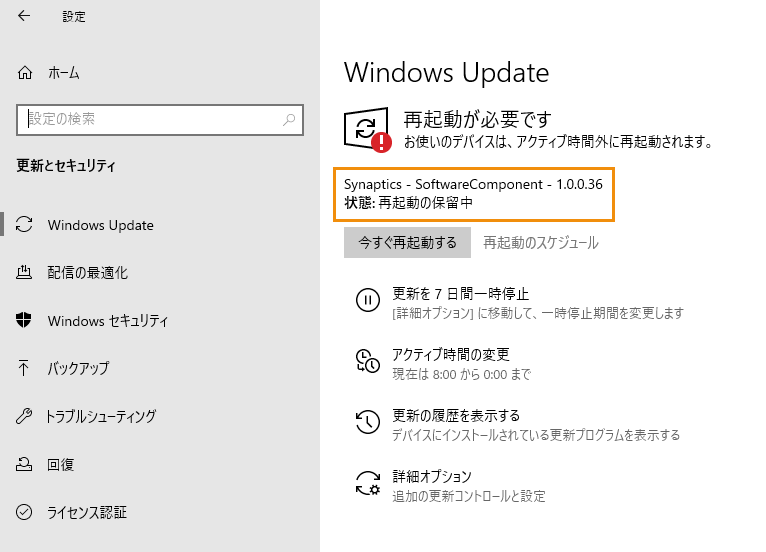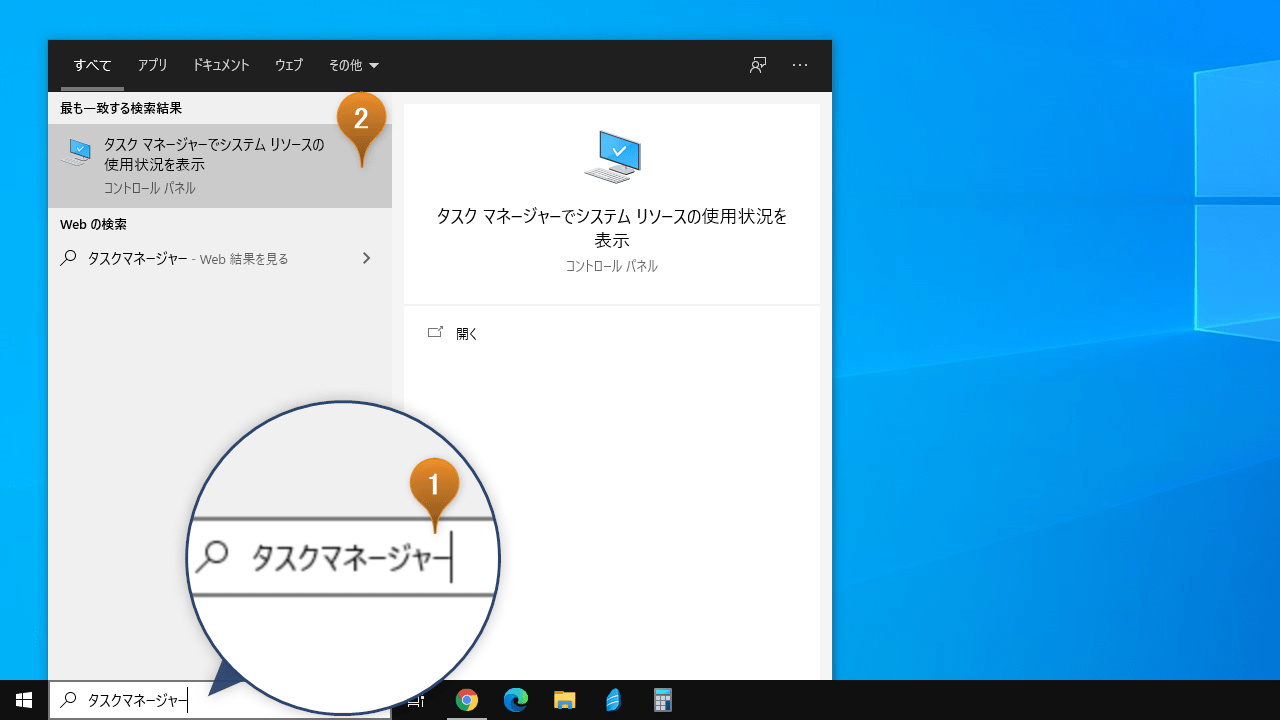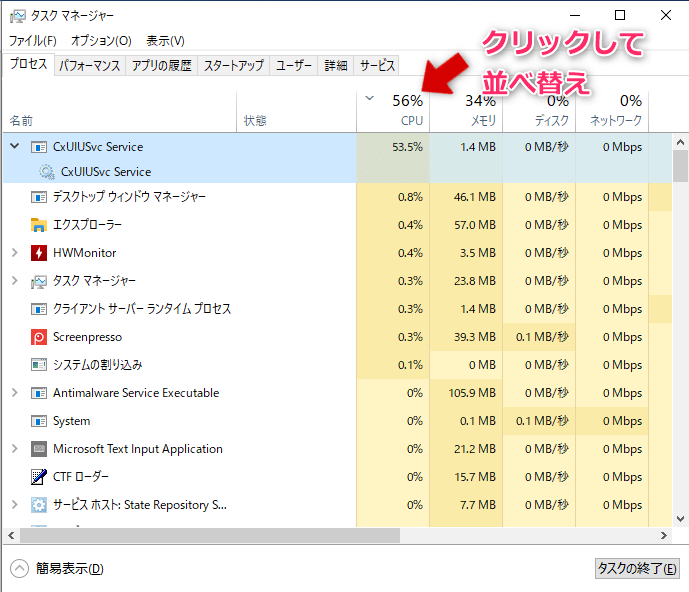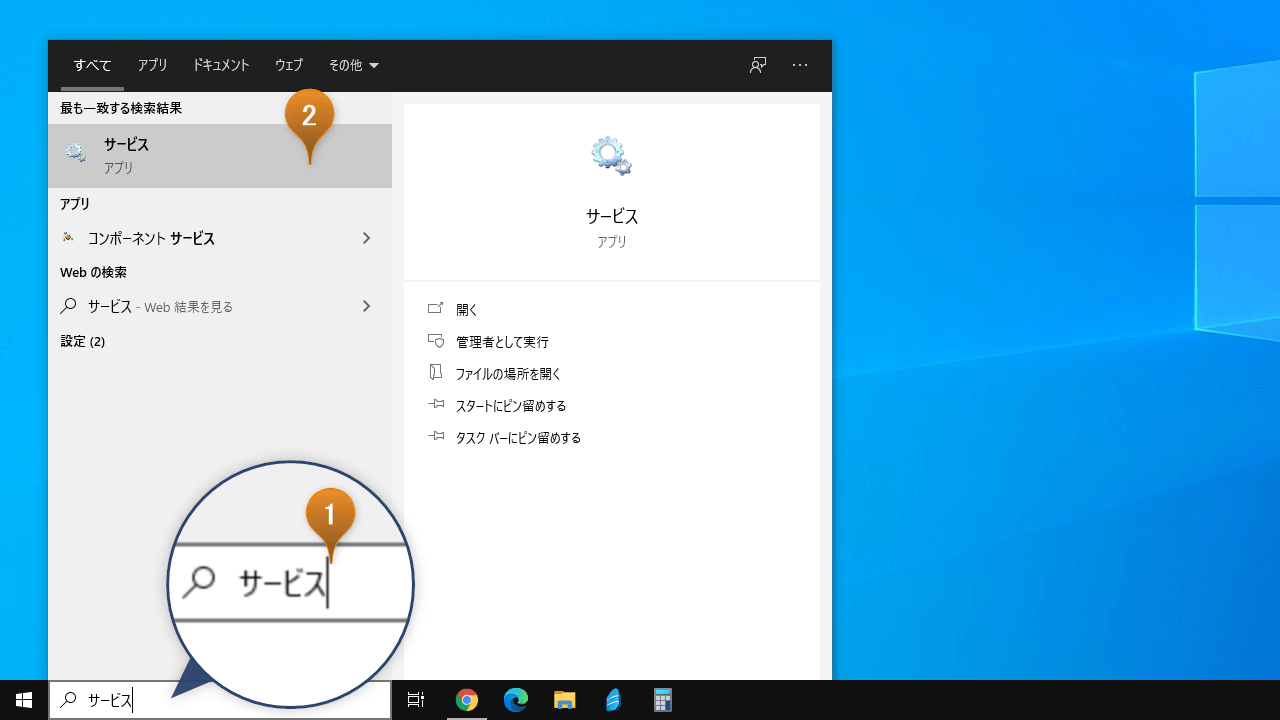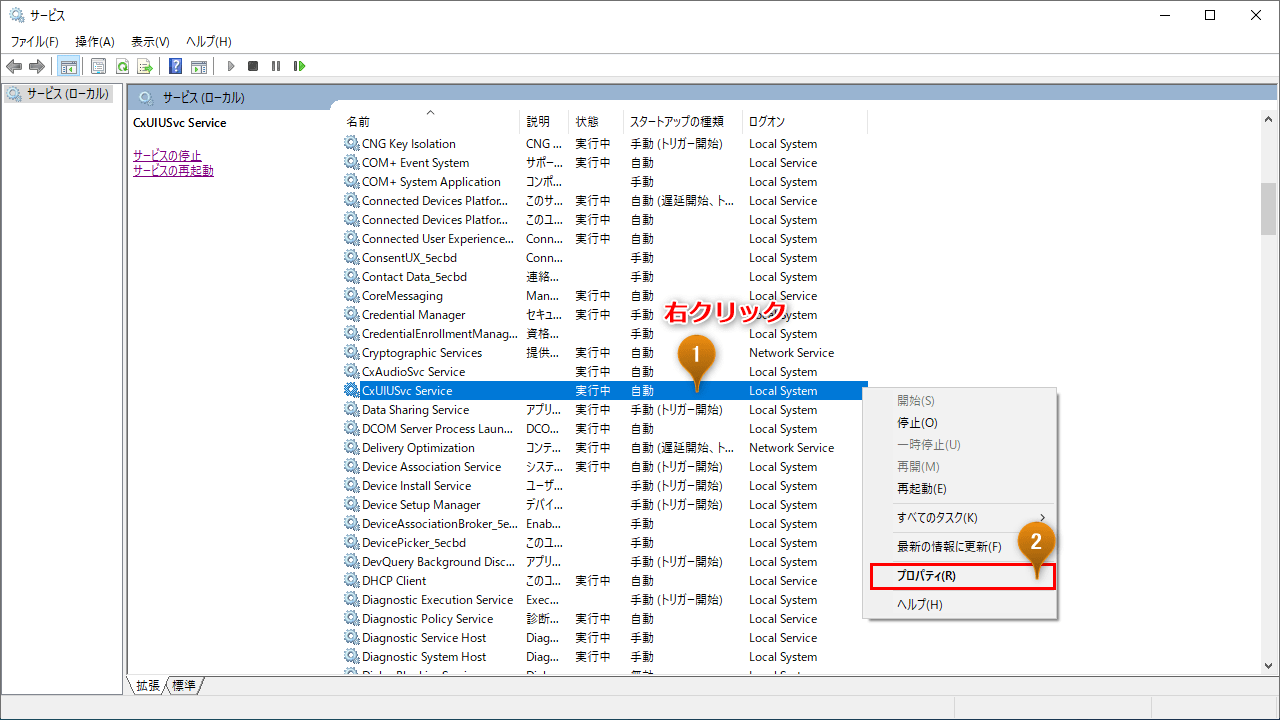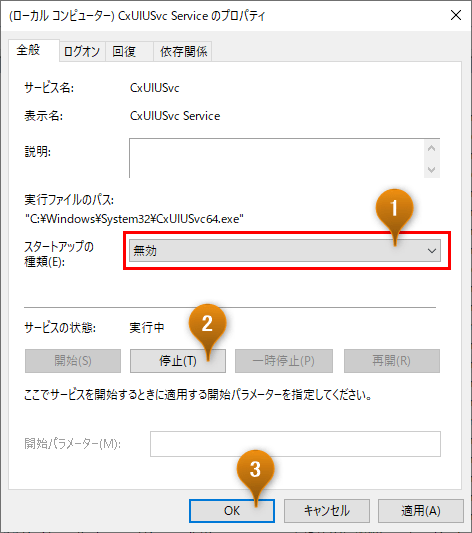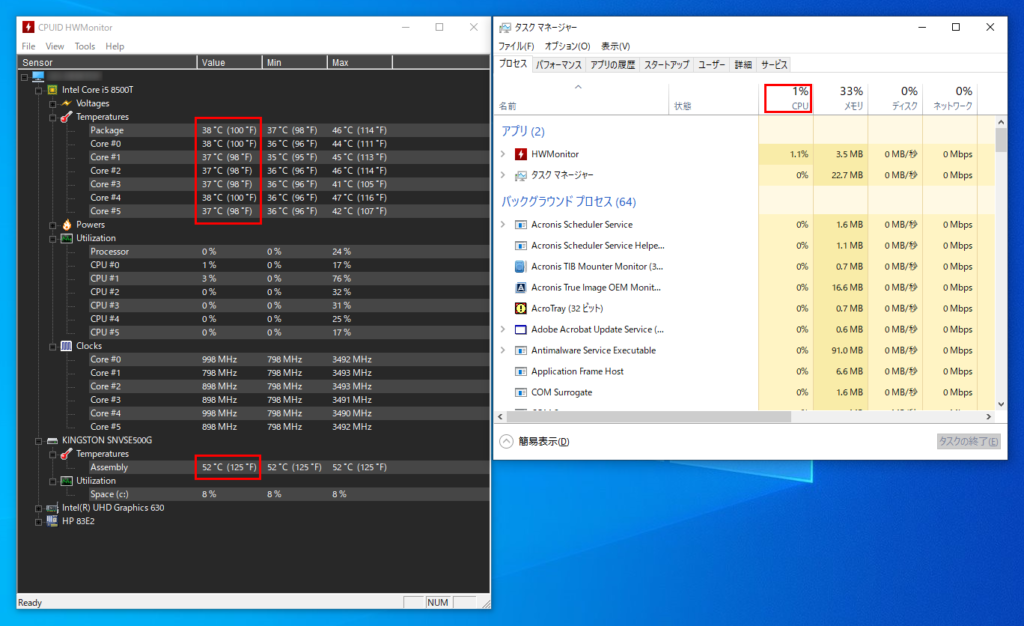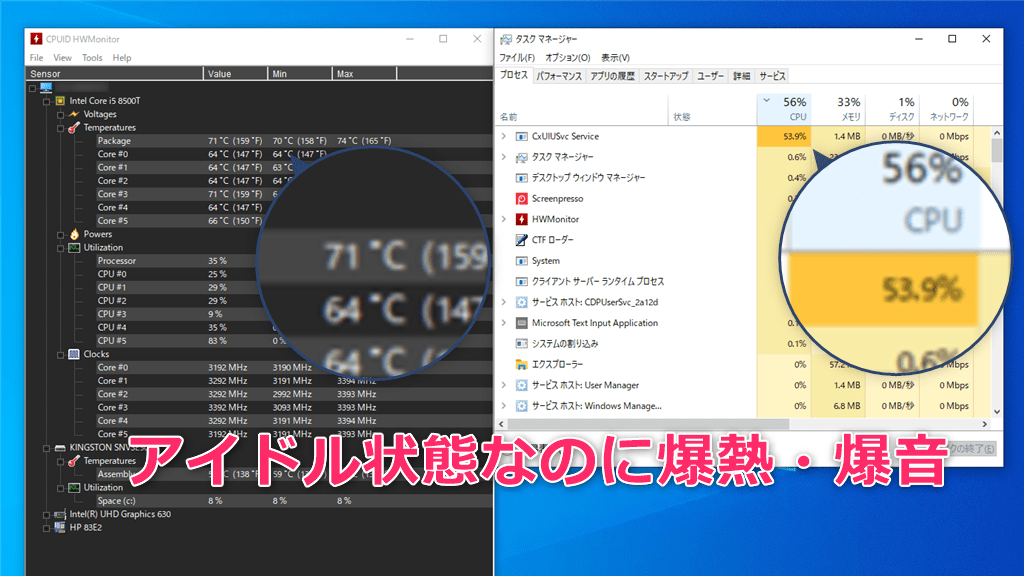
夏に向けて室温が高くなってきたせいか、最近負荷のかかる作業をしていないにもかかわらずPCが発熱してファンがうるさく回り続ける症状が出ていたので、PC内部の清掃から始まって古くなったSSDとヒートシンクの交換など、一般的に案内されている熱処理改善対策をいくつか試したのですが期待していた効果がありませんでした。
「お金と時間をかけたのに、そんなはずはない!」と涙目になりながら調べてみると、Windows10の一部のバージョン(20H2など ※1)とSynaptics社(旧Conexant)のオーディオドライバ ※2の一部バージョンとの組み合わせにおいて、複数のやや深刻な不具合が確認されているようです。危うくノートPC用の冷却台まで購入するところでした。
- ※1 Windows10 ver.21H1でも発生を確認
- ※2 オーディオドライバは音声の入出力をおこなう機器やパーツをWindowsで動作させるためにバックグラウンドで動作するプログラムのこと。Synaptics社のオーディオデバイスは、PC内蔵のスピーカーやマイク、イヤホン端子で使用されている場合が多い。
問題の詳細と解決方法
具体的には、Synaptics HD Audioドライバに含まれる一部のプログラム(CxUIUSvc Service)がCPUのリソースを意図せず半分以上も占有するといったもので、例えば米国のMicrosoftコミュニティや、HP(ヒューレットパッカード)のコミュニティで報告されていますが、HP製のPCに限ったことではないようです。
- CxUIUSvc Service taking up tons of CPU(Microsoftコミュニティ・US)
- High CPU for CxUIUSvc service(HPコミュニティ・US)
私のケースもまさにこれで、アイドル時のCPU使用率が50%後半で張り付いた状態となり、結果としてPCが発熱してファンがフル回転しつづける状況を引き起こしていました。ハードウェアモニターを見てみると、CPUの各コアがターボブーストしたまま70℃前後、SSDの温度はヒートシンクがついているにもかかわらず60℃台前半をうろついている始末です(実際の画面)。もっとも排熱効率の高いデスクトップPCならそれほど温度が上がらないかもしれません。
いずれにしろ慢性的な高温状態はパフォーマンスの低下やバッテリーの急激な消耗だけでなく、最悪内部のパーツに深刻なダメージを引き起こすので対策は必須ですが、今回の問題が厄介なのは 発症のトリガーが不明で、再起動すると症状がいったん収まったりするため気が付きにくいことです。
現時点での基本的な解決方法は2つあり、最新のSynaptics HD Audioドライバ(投稿日現在は8.65.321.20)へのアップデートを試すか、問題となっている CxUIUSvc Service を後述の方法で無効化します。
私の使用している HP EliteDesk 800 G4 DM のSynaptics HD Audioドライバのバージョンは 8.65.319.140 でしたが、Windows Updateから最新版が配信されず、手動でダウンロードしてきたドライバを適用しようとしてもはじかれてしまいました。
9/4追記:その後8月26日に Windows Update(Synaptics SoftwareComponent)で 7月12日付のドライババージョン8.65.319.170 が適用され、CxUIUSvc ServiceによるCPUの使用率が30%前後に下がりましたが、依然として改善されたとは言えない状況です。
なお、本件に関係ありそうなものとして、Microsoftの公式ドキュメントでは、Windows10(20H2)の既知の問題としてSynaptics(Conexant)のオーディオドライバには、一部互換性に問題があったことが報告されています。
- Errors or issues during or after updating devices with certain Conexant audio drivers
- Errors or issues during or after updating devices with Conexant ISST audio drivers
通常、WindowsのUpdateのセーフガードホールドによって 不具合が発生するケースは抑制されているはずですが、Windowsの最新版をクリーンインストールした場合などは、不具合の起きる組み合わせになる可能性は高そうです。
CxUIUSvc Serviceを無効化する方法
Synaptics HD Audioドライバ の最新版が適用できない場合に、以下の手順で CxUIUSvc Service を無効化するとCPUの使用率が正常化し発熱を抑えることができます。結果、PC内部の温度が下がるのでファンの回転数も穏やかになります。
(所要時間:約3分)CxUIUSvc Service(CxUIUSvc64.exe) の暴走が原因でCPUが占有されている場合に有効な対処法です。作業は自己責任でお願いします。
- タスクマネージャーを開く
タスクマネージャーを開き、プロセスタブでCPUの使用率順にソートします。
タスクマネージャーは、キーボードで Ctrl+Shift+Esc を押しても開くことができます。
※ タスクマネージャーを開く作業は必須ではありませんが、CxUIUSvc Service の実際の動作状況を確認するために開いておきます。
- 管理コンソールのサービスを開く
- CxUIUSvc Service のプロパティを開く
- スタートアップの無効化とサービスの停止
CxUIUSvc Serviceの無効化による影響は?
CxUIUSvc Service の詳しい役割は不明ですが、この操作によってデバイスを削除するわけではないので、ネット上の報告事例はもちろん、自分のPCで確認した限り音が出なくなるなどの不具合はありませんでした。また、USBやBluetoothのスピーカー、HDMI接続のモニターなどは、Synaptics HD Audioドライバの影響を受けないため、この操作によって問題が生じる可能性はほぼないと考えられます。
なお、上記の操作によって問題が解決しなかった場合や、今後Synaptics HD Audioドライバ の最新版を適用できるようになった時は、無効化した CxUIUSvc Service を元に戻しておきましょう。
その後
CxUIUSvc Serviceの問題を解決したうえで、今回交換した新旧のSSDとヒートシンクの効果を改めて比較したところ、ディスク性能と熱対策に効果を確認できました。最終的にはお金と時間をかけた分の効果を得ることができたので満足です。